Како преокренути видео на Виндовс 10 рачунару
Желите да својим видео снимцима додате обрнути ефекат(add a reverse effect to your videos) ? Овај чланак ће вам помоћи да вратите видео снимак уназад помоћу бесплатне апликације за Виндовс 10(Windows 10) . Мора да сте видели разне видео снимке на друштвеним мрежама и платформама за дељење видеа који имају обрнути ефекат. Постоји много смешних мем видео снимака који приказују видео снимке који се репродукују уназад. Ако такође желите да креирате тако смешне или креативне обрнуте видео записе, онда не тражите даље. У овом чланку ћу говорити о бесплатној апликацији за Виндовс 10(Windows 10) ПЦ под називом Реверсе Видео(Reverse Video) која вам омогућава да уређујете видео записе са обрнутим ефектом. Хајде да проверимо.
Како преокренути видео(Video) на Виндовс 10(Windows 10) рачунару
Да бих преокренуо видео, користићу Реверсе Видео(Reverse Video) . Као што му име говори, то је наменска апликација за враћање ваших видео записа уназад на Виндовс 10(Windows 10) . Можете да гледате видео клипове у обрнутом кретању, као и да конвертујете нормалан видео у обрнути. Да бисте то урадили, само треба да отворите локално сачувани видео или снимите видео, а затим обрнете његов смер користећи доступне опције.
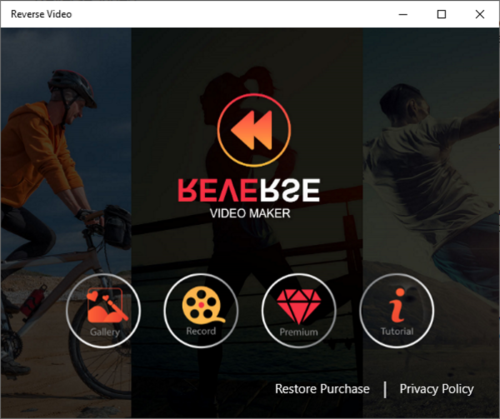
Веома је једноставан за употребу и пружа добар излаз. Такође, прилично је брз у смислу стварања обрнутог видеа. Међутим, брзина обраде зависи и од дужине вашег видео записа. Што је видео дужи, то ће више времена бити потребно да се видео преокрене.
Дозволите ми да сада поменем неке од његових кључних карактеристика којима се можете радовати.
Главне карактеристике:
- Добро ради са бројним улазним видео форматима који су ВМВ(WMV) , МП4(MP4) , МОВ(MOV) и АВИ(AVI) . Као излаз, можете извести обрнути видео само у МП4(MP4) формату.
- Осим локалних видео записа, можете да снимите(record) и нови видео путем своје веб камере, а затим да преокренете његово кретање.
- Омогућава вам да задржите оригиналне и обрнете оба видео записа у излазном видеу.
- Можете применити неке стандардне филтере(filters) преко обрнутих видео записа.
- Ако желите да додате музику у излазни видео(add music to output video) , можете то да урадите. Нуди неке узорке музике коју можете користити у позадини обрнутог видеа. Такође можете да отпремите прилагођену музичку датотеку и додате је у видео.
- Можете емитовати обрнути видео на повезани уређај(cast a reversed video to a connected device) .
Како користити апликацију Реверсе Видео
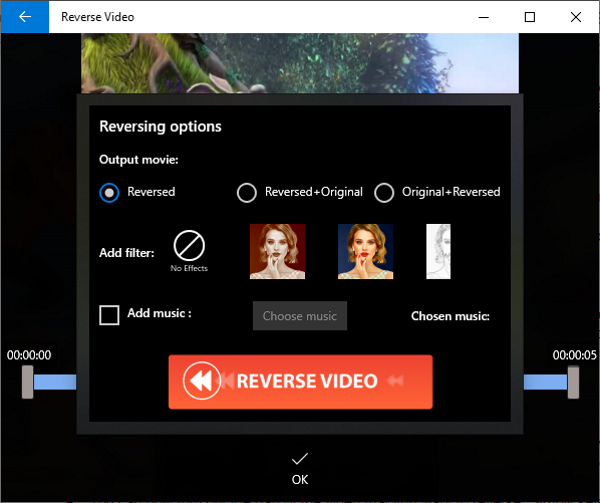
Ево корака које можете користити да брзо вратите видео унатраг:
- Покрените ову апликацију и прегледајте и увезите локални видео кликом на дугме Галерија(Gallery) . Можете да снимите нови видео(capture a new video) користећи своју веб камеру притиском на дугме Сними(Record) .
- Сада можете да исечете део видео снимка који желите да преокренете. Једноставно(Simply) изаберите почетну и завршну тачку, а затим притисните дугме ОК(OK) .
- Затим од вас тражи да прилагодите опције преокретања,(customize reversing options) на пример, ако желите да задржите само обрнути видео или и оригинални и обрнути видео, додате филтер( add a filter) и додате музику(add music) . Конфигуришите опције уназад према вашим захтевима, а затим притисните дугме РЕВЕРСЕ ВИДЕО(REVERSE VIDEO) .
Обрадиће ваш видео и вратити га уназад за неко време. Можете једноставно да погледате резултујући видео запис уназад, да га сачувате на рачунару у МП4(MP4) формату или да га пребаците на други уређај.
Дакле, можете лако да преокренете кретање видеа помоћу ове бесплатне апликације за Виндовс 10. Пружа више премиум филтера, али можете им приступити куповином једног од његових премиум планова.
Доступан је у Мицрософт Сторе(Microsoft Store) -у .
Related posts
Најбољи бесплатни софтвер за прављење видео записа у ГИФ за Виндовс 10
Како променити величину видеа користећи командну линију са ФФмпег у оперативном систему Виндовс 10
Езвид је бесплатан Видео Макер, Едитор, Слидесхов Макер за Виндовс 10
Како направити видео контакт листу у оперативном систему Виндовс 10
Како да репродукујете више видео записа на ВЛЦ плејеру у оперативном систему Виндовс 10
Поправи грешку Видео ТДР Фаилуре у Виндовс 10
Како уклонити аудио са видеа у оперативном систему Виндовс 10
Стримујте видео и музику на своју Ксбок конзолу са Виндовс 10
Гледајте дигиталну ТВ и слушајте радио на Виндовс 10 уз ПрогДВБ
Како поправити оштећене видео записе на Виндовс 10 рачунару
Најбоље услуге претплате на Виндовс 10 видео игре
Како да поправите унутрашњу грешку видео планера БСОД у оперативном систему Виндовс 10
Како да поправите БСОД грешку видео ТДР грешке у оперативном систему Виндовс 10
Репродукција видеа не успева када се захтевају ДирецтКс 9 преклапања у оперативном систему Виндовс 10
Како онемогућити класе преносивог складишта и приступ у оперативном систему Виндовс 10
Како скратити видео записе у ВЛЦ Медиа Плаиер-у на Виндовс 10
5 најбољих софтверских апликација за видео конвертер за Виндовс 10
ДВДВидеоСофт: Бесплатно преузимање мултимедијалног софтвера за Виндовс 10
ЦнКс Медиа Плаиер је 4К ХДР видео плејер за Виндовс 10
Како користити Виндовс 10 Видео Едитор
